La modifica della velocità di riproduzione di Windows Media Player ti permette di rallentare o accelerare la musica e altri suoni, senza modificare il tono della traccia originale.
Windows Media Player può anche modificare visivamente la velocità di riproduzione, il che può essere utile per seguire video educativi, ad esempio, perché la funzionalità di rallentamento può aiutarti a comprendere meglio un concetto.
Questa procedura funziona per Windows Media Player 12 su Windows 7, Windows 8.1 e Windows 10.
Come modificare la velocità di riproduzione di Windows Media Player
-
Apri una canzone. Cambia la modalità di visualizzazione dalla Libreria o dalla skin andando su Vedi > Now Playing. Se la barra dei menu di WMP non viene visualizzata, utilizza la scorciatoia da tastiera Ctrl+M per abilitarla. Puoi anche usare Ctrl+3 per passare immediatamente alla visualizzazione in riproduzione senza utilizzare la barra dei menu.
-
Fai clic con il pulsante destro del mouse sull’area principale dello schermo e scegli Miglioramenti > Impostazioni di velocità di riproduzione.
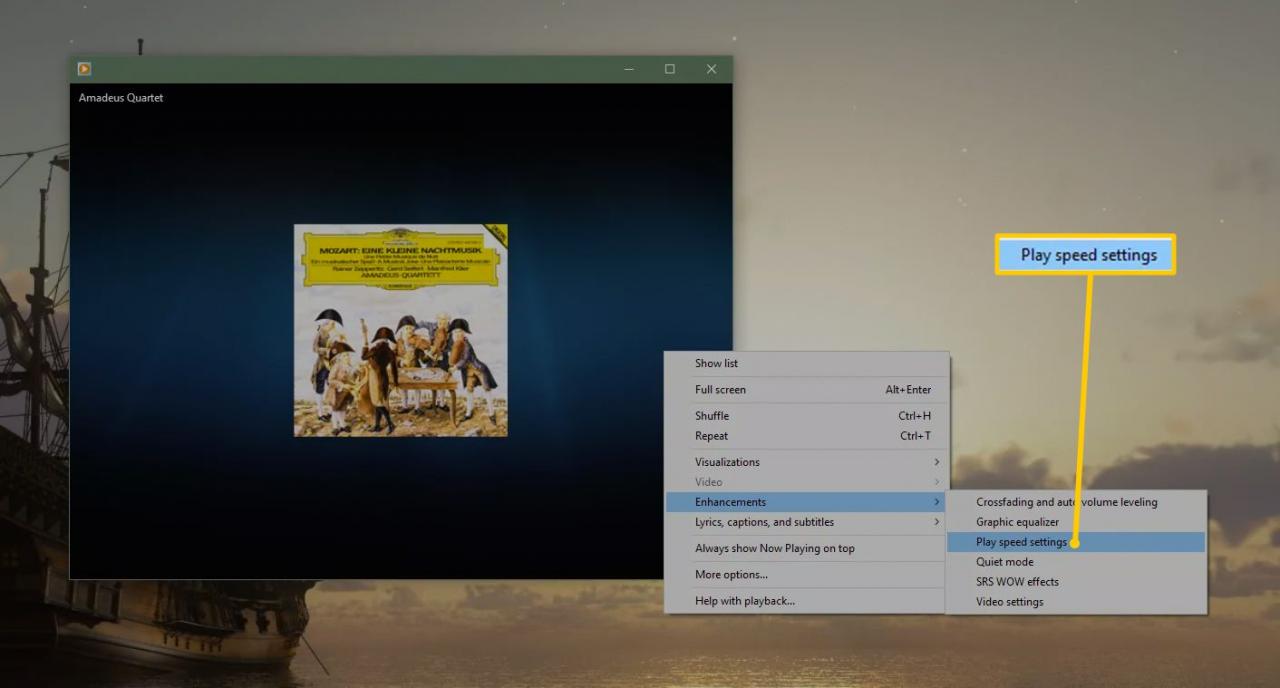
-
Nella schermata delle impostazioni della velocità di riproduzione che dovrebbe aprirsi, seleziona Lenta, Normale, o Veloce per regolare la velocità di riproduzione dell’audio / video. Il valore 1 rappresenta la velocità di riproduzione normale, mentre una cifra più bassa o più alta rallenta o accelera la riproduzione, rispettivamente.
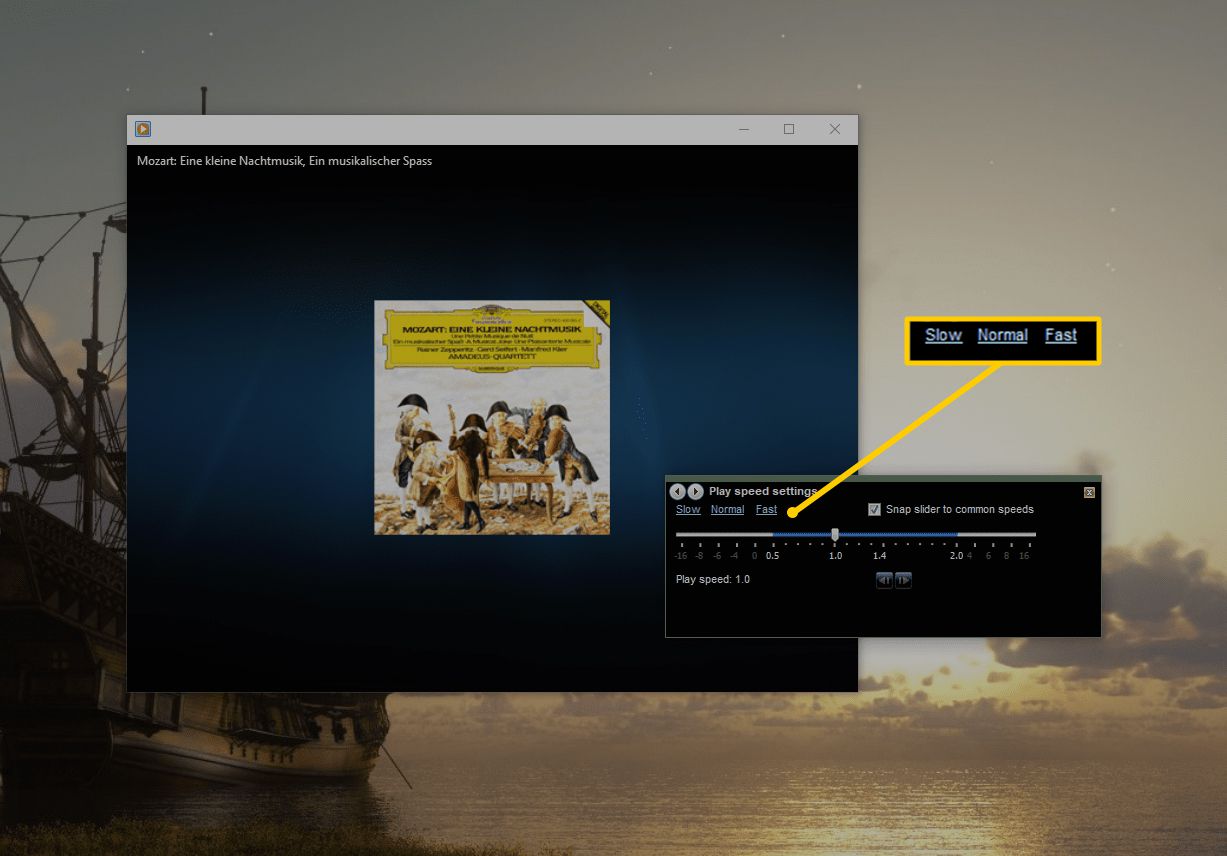
- Ricarica la traccia se WMP smette di rispondere dopo aver modificato più volte la velocità. Lo strumento di impostazione della velocità si interrompe occasionalmente. Se WMP non è in grado di riconfigurare la traccia per la velocità personalizzata richiesta in un tempo sufficiente, ricarica la traccia prima di apportare un’altra modifica alla velocità.